أفضل 3 أدوات مجانية لاستعادة كلمة مرور Windows 10
قد ينسى الجميع كلمة مرور جهاز كمبيوتر لم يستخدموه لفترة طويلة. كيفية البحث عن كلمة المرور وإعادة تعيينها أو تجاوز حساب المستخدم المقفل؟ إنها مشكلة صعبة عندما لا يمكنك حتى الدخول إلى سطح المكتب. لا تقلق. فيما يلي أهم 3 أدوات استعادة كلمة مرور Windows المجانية لاستعادة كلمات مرور Windows 10 مجانًا.
- الجزء 1: أفضل 3 أدوات لاستعادة كلمة مرور Windows 10 مجانًا
- الجزء 2: كيفية استرداد كلمة مرور Windows 10
- الجزء 3: الأسئلة الشائعة حول استرداد كلمات مرور Windows 10

الجزء 1: أفضل 3 أدوات لاستعادة كلمة مرور Windows 10 مجانًا
إذا كنت ترغب في استعادة كلمة المرور على نظام التشغيل Windows 10 دون فقد بياناتك ، يمكنك تجربة أدوات إعادة تعيين كلمة مرور Windows الثلاثة. تتطلب جميعها جهاز كمبيوتر عاديًا تقوم بنسخ قرص USB أو قرص DVD قابل للتمهيد عليه.
1imyPass Windows إعادة تعيين كلمة المرور
imyPass Windows إعادة تعيين كلمة المرور أداة مفيدة لاستعادة كلمات مرور Windows. يقوم بإزالة كلمة مرور مستخدم Windows المقفل دون إتلاف أي بيانات على Windows. لن يتأثر المستخدمون الآخرون أيضًا.

4،000،000+ التنزيلات
أعد تعيين كلمة مرور حساب مستخدم مغلق على Windows 10.
تتيح لك العملية خطوة بخطوة حل المشكلة بسهولة.
قم بإزالة كلمة مرور مستخدم Windows 10 دون الإضرار بالبيانات.
تجاوز حساب المستخدم المغلق واحتفظ به من خلال إنشاء مستخدم جديد.
2PassMoz LabWin
يدعم PassMoz LabWin نظام التشغيل Windows XP / Vista / 7/8/10. يمكنه إعادة تعيين كلمة مرور Windows الخاصة بك دون أي جهد. كل ما عليك القيام به هو إنشاء قرص إعادة تعيين قابل للتمهيد باستخدام قرص فلاش USB أو قرص DVD. لا داعي للقلق بشأن أمان البيانات لأن PassMoz LabWin لا يصل إلى أو يدمر أي بيانات على جهاز الكمبيوتر الخاص بك.
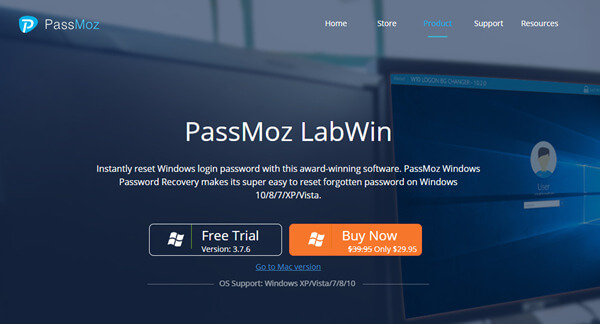
3PassFab 4WinKey
الميزة الأكثر بروزًا لـ PassFab 4WinKey هي أنه يمكنه التعامل مع استعادة كلمة المرور على Windows 10 / 8.1 / 8/7 / Vista / XP و Server 2019. يمكنك استخدامه لاسترداد كلمة مرور مستخدم Windows وزيارة جهاز الكمبيوتر الخاص بك مرة أخرى. يمكّنك PassFab 4WinKey أيضًا من إلغاء قفل جميع خيارات تسجيل الدخول في Windows مثل كلمة مرور الصورة ومفتاح الأمان و Windows Hello Pin و Windows Hello Fingerprint.
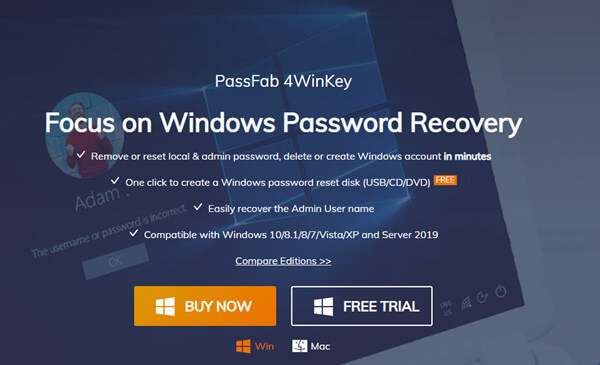
الجزء 2: كيفية استرداد كلمة مرور Windows 10
طريقة 1
لديك العديد من الأدوات لاستعادة كلمة مرور Windows 10. هنا نأخذ أداة استعادة كلمة مرور Windows 10 رقم 1 على سبيل المثال.
الخطوة 1نسخ قرص قابل للتمهيد على جهاز عاديقم بإعداد محرك أقراص فلاش USB. قم بتثبيت وتشغيل أداة imyPass Windows Password Reset على كمبيوتر آخر وأدخل محرك USB. في ال إنشاء محرك أقراص فلاش USB لإعادة تعيين كلمة المرور ، حدد محرك أقراص USB الذي أدخلته وانقر فوق حرق USB زر.
 الخطوة 2قم بتوصيل القرص القابل للتمهيد المحروق بالكمبيوتر المقفل
الخطوة 2قم بتوصيل القرص القابل للتمهيد المحروق بالكمبيوتر المقفل عند اكتمال عملية الحرق ، ما عليك سوى النقر فوق ملف نعم زر وافصل محرك أقراص فلاش USB. أدخله في الكمبيوتر المقفل.
الخطوه 3قم بتشغيل الكمبيوتر وأدخل BIOS الخاص باللوحة الأم. للدخول إلى BIOS ، تحتاج إلى الضغط على مفتاح محدد على لوحة المفاتيح أثناء عملية التمهيد. يمكنك تجربته من Del و F1 و F2. في BIOS ، تحتاج إلى الانتقال إلى ملف حذاء طويل الجزء. الخطوة 4في شاشة قائمة التمهيد ، يمكنك رؤية قائمة بخيارات التمهيد. حدد USB القابل للتمهيد الذي قمت بنسخه للتو. بعد إعادة تشغيل جهاز الكمبيوتر الخاص بك ، سترى واجهة أداة imyPass Windows Password Reset.
الخطوة 4في شاشة قائمة التمهيد ، يمكنك رؤية قائمة بخيارات التمهيد. حدد USB القابل للتمهيد الذي قمت بنسخه للتو. بعد إعادة تشغيل جهاز الكمبيوتر الخاص بك ، سترى واجهة أداة imyPass Windows Password Reset.  الخطوة الخامسةهناك أربعة أقسام من أعلى إلى أسفل في الواجهة. اترك الأول كخيار افتراضي. بالنسبة للقسم الثاني ، تحتاج إلى تحديد حساب المستخدم المقفل. اختر ال إعادة تعيين كلمة المرور في القسم الثالث.
الخطوة الخامسةهناك أربعة أقسام من أعلى إلى أسفل في الواجهة. اترك الأول كخيار افتراضي. بالنسبة للقسم الثاني ، تحتاج إلى تحديد حساب المستخدم المقفل. اختر ال إعادة تعيين كلمة المرور في القسم الثالث. الآن يتم إعادة تعيين كلمة مرور Windows الخاصة بك.
الطريقة الثانية
إذا كنت تستخدم حساب Microsoft لتسجيل الدخول إلى Windows الخاص بك ، فمن السهل حل هذه المشكلة بهذه الطريقة.
الخطوة 1قم بتشغيل جهاز الكمبيوتر الخاص بك. بعد شاشة شعار Windows ، سترى شاشة تسجيل الدخول. انقر على لقد نسيت كلمة المرور زر أسفل مربع كلمة المرور. أو يمكنك الانتقال مباشرة إلى https://account.live.com/ResetPassword.aspx على جهاز آخر. الخطوة 2قبل إعادة تعيين كلمة مرور Windows ، ستقوم Microsoft بالتحقق من هويتك عن طريق إرسال رسائل التحقق عبر البريد الإلكتروني والرسائل القصيرة وطرق أخرى. يعتمد ذلك على معلومات الأمان التي قمت بتعيينها مسبقًا لحساب Microsoft الخاص بك. الخطوه 3عند الانتهاء من التحقق ، يمكنك كتابة كلمة مرور جديدة والنقر فوق التالي زر. لقد نجحت الآن في إعادة تعيين كلمة المرور لنظام التشغيل Windows 10 الخاص بك.
الخطوة 2قبل إعادة تعيين كلمة مرور Windows ، ستقوم Microsoft بالتحقق من هويتك عن طريق إرسال رسائل التحقق عبر البريد الإلكتروني والرسائل القصيرة وطرق أخرى. يعتمد ذلك على معلومات الأمان التي قمت بتعيينها مسبقًا لحساب Microsoft الخاص بك. الخطوه 3عند الانتهاء من التحقق ، يمكنك كتابة كلمة مرور جديدة والنقر فوق التالي زر. لقد نجحت الآن في إعادة تعيين كلمة المرور لنظام التشغيل Windows 10 الخاص بك. الجزء 3: الأسئلة الشائعة حول استعادة كلمة مرور Windows 10
لماذا لا يمكنني الدخول إلى Windows بكلمة المرور الصحيحة؟
عند كتابة كلمة المرور الخاصة بك ، انتبه إلى كل مفتاح على حدة. تحقق مما إذا كان هناك أي مفتاح تالف على لوحة المفاتيح. عندما يكون هناك مفتاح عالق أو مفتاح لا يعمل ، ستقوم دائمًا بإدخال رمز المرور الخطأ.
لماذا يدخل جهاز الكمبيوتر الخاص بي دائمًا إلى أداة استعادة كلمة المرور بدلاً من Windows؟
لأن BIOS الخاص بك يعطي القرص القابل للتمهيد أولوية تمهيد أعلى من محرك الأقراص الثابتة. يمكنك فصل أو إخراج القرص القابل للتمهيد وإعادة تشغيل جهاز الكمبيوتر الخاص بك. أو يمكنك تغيير إعدادات أولوية التمهيد في BIOS.
كيف يمكنني حذف حساب المسؤول على Windows 10 الخاص بي؟
يمكنك إزالة حساب المسؤول عبر الإعدادات على جهاز الكمبيوتر الذي يعمل بنظام Windows 10. لمعرفة المزيد من التفاصيل ، واصل القراءة كيفية حذف وتعطيل حساب المسؤول على Windows 10/8/7 مع / بدون كلمة مرور.
ما هو الـ BIOS؟
BIOS هو نظام إخراج الإدخال الأساسي الذي يأتي مع اللوحة الأم. حتى عندما لا تتمكن من الدخول إلى Windows ، يظل BIOS متاحًا. يمكنك تغيير إعدادات أولوية التمهيد فيه.
استنتاج
قدمت هذه المقالة أعلى 3 أدوات استعادة كلمة المرور لنظام التشغيل Windows 10. وهم imyPass Windows إعادة تعيين كلمة المرور، وPassMoz LabWin، وPassFab 4WinKey. علاوة على ذلك، تحدثنا عن طريقتين لاستعادة كلمة مرور Windows 10. إن imyPass Windows إعادة تعيين كلمة المرور هو بلا شك خيارك النهائي. ولكن إذا قمت بتسجيل الدخول إلى Windows باستخدام حساب Microsoft، فيمكنك ذلك إعادة تعيين كلمة مرور Microsoft الخاصة بك على جهاز آخر.



